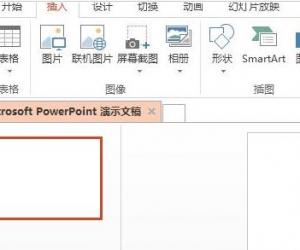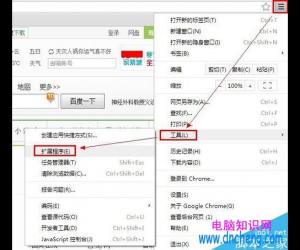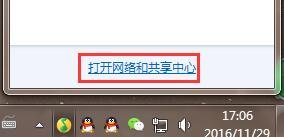谷歌浏览器怎么去掉网页中的广告 谷歌浏览器怎么屏蔽广告
发布时间:2017-08-18 16:43:19作者:知识屋
谷歌浏览器怎么去掉网页中的广告 谷歌浏览器怎么屏蔽广告 我们在使用电脑的时候,一般情况下都会用的浏览器。其中小编最喜欢用的浏览器就是谷歌浏览器,但小编的谷歌浏览器有一个弊端,那就是当小编打开一个网页的时候,总会跳出一些广告,这让小编很烦。后来通过一番摸索小编终于把网页上出现的广告给屏蔽掉了。现在,小编就将如何屏蔽谷歌浏览器广告的方法告诉大家,有兴趣的话可以看一下。
1.首先打开你的谷歌浏览器,接着在谷歌右上角的地方找到“设置”按钮,并且点击进去。
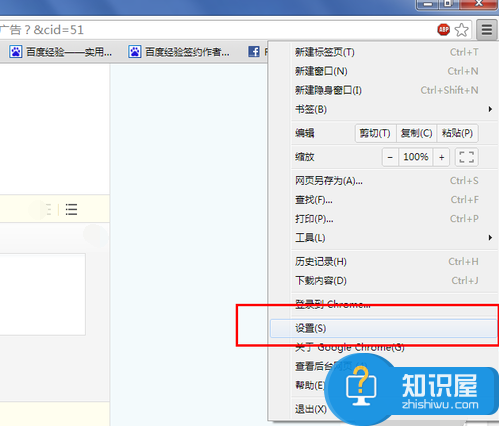
2.在“设置”里面我们选择“扩展程序”,在“扩展程序”里面我们可以去添加一些插件也可以删除一些插件。
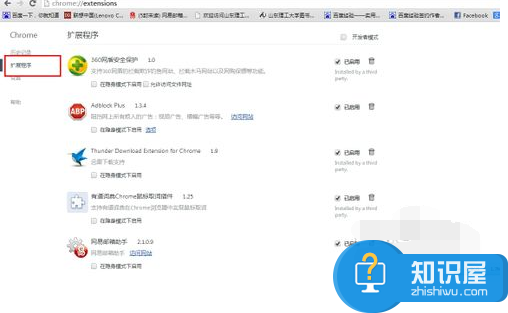
3.然后我们在“扩展程序”的下面点击获取更多的插件,选择里面的Adblock Plus插件,Adblock Plus插件是一个非常不错的去除广告的插件。
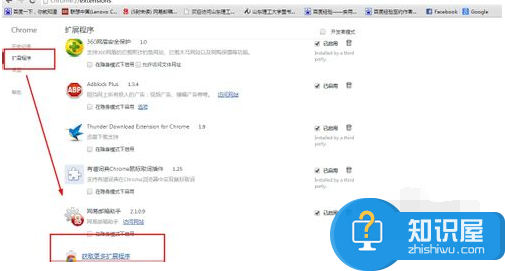
4.Adblock Plus插件添加到谷歌浏览器里,然后去查看有没有启用,记得不要把它给禁止了。之后你就能在设置界面看到Adblock Plus插件了。
5.之后我们再打开一个新的网页,就会发现页面上没有跳出广告了。就连一些百度上的广告禁止掉了。
以上便是小编向大家介绍的如何去除谷歌浏览器页面上广告的方法,不想在自己浏览网页的时候被一些广告给打扰的话,可以选择跟小编一样把广告给关了,有兴趣的话可以试一试小编的方法。
知识阅读
软件推荐
更多 >-
1
 一寸照片的尺寸是多少像素?一寸照片规格排版教程
一寸照片的尺寸是多少像素?一寸照片规格排版教程2016-05-30
-
2
新浪秒拍视频怎么下载?秒拍视频下载的方法教程
-
3
监控怎么安装?网络监控摄像头安装图文教程
-
4
电脑待机时间怎么设置 电脑没多久就进入待机状态
-
5
农行网银K宝密码忘了怎么办?农行网银K宝密码忘了的解决方法
-
6
手机淘宝怎么修改评价 手机淘宝修改评价方法
-
7
支付宝钱包、微信和手机QQ红包怎么用?为手机充话费、淘宝购物、买电影票
-
8
不认识的字怎么查,教你怎样查不认识的字
-
9
如何用QQ音乐下载歌到内存卡里面
-
10
2015年度哪款浏览器好用? 2015年上半年浏览器评测排行榜!